|
1
Neem een mooi plaatje en zoek met je pipet een kleur uit je
plaatje.
2
Zet die als voorgrondkleur.
Zet de
achtergrondkleur op een kleur die afsteekt bij het plaatje en
voeg een rand toe van 35 pix.
3
Rand selecteren met je toverstafje.
4
Vul de geselecteerde rand met je gekozen kleur. Selectie
opheffen.
5
Lagen – Nieuwe rasterlaag en vul die met je goud patroontje
6
Masker laden van schijf en zoek je masker checkerboard corners
in de lijst.
7
Selectie van uit masker.
8
Maskers - Verwijderen en zeg ja op de vraag.
9
Effecten – 3D effecten – Slagschaduw op 3 / 3/ Dekking 100 /
Vervaging 2,8. Herhaal horizontaal/verticaal min 3.
9
Effecten - 3D effecten - Afschuining binnen.
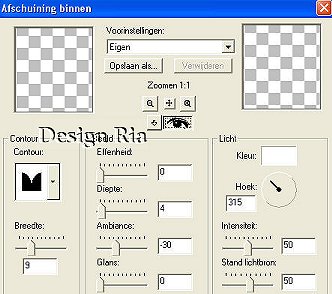
10
Selecties - Niets selecteren.
11
Lagen - Samenvoegen.
12
Afbeelding - Rand toevoegen van 10 pix in de gekozen kleur.
13
Klik met je toverstafje in de rand en ga dan naar
Selecties - Wijzigen - Alles met dezelfde kleur
selecteren.
14
Effecten - 3D effecten - Afschuining binnen. Rond (standaard
instellingen)
15
Voeg nog een rand toe van 10 pix en vul die met je goud patroon,
geef een afschuining binnen - Groef (standaard instellingen)
16
Voeg nog een rand toe van 20 pix met je gekozen kleur. Selecteer
de rand en vul die met je goud patroon.
17
Geef een afschuining binnen - Groef (standaard instellingen)
18
Effecten - Geometrische effecten - Stralenkrans.
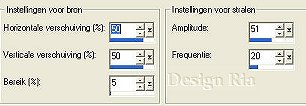
19
Voeg nog een rand toe van 10 pix met je gekozen kleur en geef de
afschuining Groef.
20
Voeg nog een rand toe van 5 pix en vul die met je goudpatroon,
geef de afschuining Groef.
21
Nu nog de laatste rand zoals bij punt 19 en je frame is klaar.
Maak je afbeelding 350 pix breed en zet je watermerk er in. Alle
lagen samenvoegen en opslaan als jpg. Eventueel Verscherpen na
het verkleinen.
Ik hoop dat
jullie veel plezier hebben van mijn lesje en mochten mijn lesjes
overeenkomen met andere lessen dan is dit toeval en zeker niet
mijn bedoeling.

Niets uit deze les mag worden gekopieerd zonder
mijn toestemming.
|